Die Stimmung zum 50. Jahrestag des Wiedervereinigungstages hat sich im ganzen Land verbreitet. In den sozialen Netzwerken posteten viele Nutzer begeistert Fotos mit der Nationalflagge, um ihren Stolz auf diesen wichtigen Anlass zu teilen.
Wenn Sie keinen geeigneten Ort gefunden haben, um unvergessliche Momente des 30. April festzuhalten, können Sie mithilfe der folgenden Anleitung dank der Unterstützung des künstlichen Intelligenztools ChatGPT selbst schöne Erinnerungsfotos erstellen.
Machen Sie ein Foto vor dem Nationalflaggenwald
Wenn Sie ein Foto von sich selbst vor dem Wald mit der Nationalflagge erstellen möchten, können Sie die folgenden Schritte ausführen:
- Greifen Sie zunächst unter https://chatgpt.com/ auf ChatGPT zu .
Sie können auch die Windows-Version von ChatGPT hier oder die Android-App-Version hier und die iOS-Version hier installieren, um ChatGPT direkt auf Ihrem Gerät statt über einen Webbrowser verwenden zu können.
- Wenn Sie auf die Website zugreifen oder ChatGPT auf dem Gerät aktivieren, drücken Sie die Schaltfläche „Anmelden“ (wenn Sie sich nicht bei Ihrem Konto angemeldet haben) und dann die Schaltfläche „Mit Google fortfahren“, „Mit Apple fortfahren“ oder „Mit Microsoft-Konto fortfahren“, um einen von drei Kontotypen (Google, Apple, Microsoft) zu verwenden und sich schnell bei ChatGPT anzumelden, ohne ein neues Konto registrieren zu müssen.
- Nachdem Sie sich bei Ihrem Konto angemeldet haben, klicken Sie in der angezeigten ChatGPT-Oberfläche auf das Symbol „+“ und wählen Sie im angezeigten Menü „Vom Computer hochladen“. Hier wählen Sie ein Porträt von sich selbst oder der Person aus, deren Foto Sie mit dem Nationalflaggenwald erstellen möchten, und laden es hoch.
- Wenn das Bild eine Frau zeigt, fügen Sie im Chatfeld unten den Befehlsinhalt auf Vietnamesisch wie folgt ein:
„Ein junges Mädchen mit einem Gesicht ähnlich dem der Person auf dem beigefügten Foto trägt einen Ao Dai mit der vietnamesischen Nationalflagge, ihre rechte Hand liegt in feierlicher Pose auf ihrer linken Brust und steht vor vielen roten Flaggen mit gelben Sternen, die im Wind flattern. Der Hintergrund ist eine Reihe grüner Bäume, die durch natürliches Licht und Bokeh-Effekt verschwimmen. Die Atmosphäre ist feierlich und voller Patriotismus. Die Hauptfarben sind Rot und Grün.“
Und falls Sie ein männliches Bild erstellen möchten, können Sie den Befehlsinhalt einfügen:
„Ein junger Mann mit einem Gesicht ähnlich dem auf dem beigefügten Foto. Er trägt ein rotes T-Shirt mit einem großen gelben Stern auf der Brust, seine rechte Hand liegt in feierlicher Pose auf seiner linken Brust. Er steht vor vielen roten Fahnen mit gelben Sternen, die im Wind flattern. Der Hintergrund ist eine Reihe grüner Bäume, die durch natürliches Licht und Bokeh-Effekt verschwimmen. Die Atmosphäre ist feierlich und voller Patriotismus. Die Hauptfarben sind Rot und Grün.“
- Falls ChatGPT Rückfragen stellt, um zu überprüfen, ob der Benutzer das Bild wirklich wie beschrieben erstellen möchte, geben Sie weiterhin den Befehl „Erstelle ein Foto für mich“ ein. Dieses KI-Tool erstellt umgehend ein Foto gemäß Ihrer obigen Beschreibung.
- Warten Sie einen Moment, ChatGPT verwendet das angehängte Bild und den Befehl, um ein Foto mit der Nationalflagge zu erstellen, wie Sie es beschrieben haben. Wenn Sie mit dem von ChatGPT erstellten Bild zufrieden sind, klicken Sie auf den Pfeil, um das Bild auf Ihr Gerät herunterzuladen.
Nachdem ChatGPT ein Bild erstellt hat, können Sie dieses KI-Tool bitten, das erstellte Bild auf Vietnamesisch zu bearbeiten, ohne den gesamten Befehl neu schreiben zu müssen. Sie können ChatGPT beispielsweise bitten, das Outfit der Person auf dem Foto zu ändern, die Haarfarbe zu ändern, eine Brille aufzusetzen oder abzunehmen …
ChatGPT wird weiterhin neue Bilder gemäß den Anforderungen und Beschreibungen der Benutzer generieren.
Benutzer können auch einige der Anfragen im Befehlsbereich oben anpassen, um das Outfit der Person oder die Fotopose zu ändern. Anstatt beispielsweise die Hand auf die linke Brust zu legen, können Sie ChatGPT bitten, ein Bild mit einer Fahnengruß- oder Fahnenschwenkpose zu erstellen ...
Erstellen Sie 3D-Puppenmodellbilder zum Thema „30. April“
Benutzer können diese Schritte befolgen, um ein 3D-Puppenmodellbild zum Thema 30. April mit Ihrem eigenen Gesicht zu erstellen:
- Greifen Sie auf die ChatGPT-Anwendung zu oder aktivieren Sie sie. Melden Sie sich wie oben beschrieben bei Ihrem Konto an.
- Klicken Sie im Chatfenster auf das Symbol „+“ und wählen Sie im angezeigten Menü „Vom Computer hochladen“, um ein Porträt von sich selbst oder der Person hochzuladen, für die Sie ein 3D-Modellfoto im Stil vom 30. April erstellen möchten.
- Als nächstes fügen Sie den Befehlsinhalt auf Vietnamesisch wie folgt ein:
„Erstellen Sie ein Miniaturbild im Diorama-Stil von einer Person mit einem Gesicht wie auf dem beigefügten Foto, die ein rotes T-Shirt mit einem gelben Stern (Vietnams Nationalflagge), grüne Khakihosen, einen braunen Gürtel und schwarze Schuhe trägt. Diese Person steht feierlich da und hebt ihre rechte Hand zum militärischen Gruß. Im Hintergrund hängt die vietnamesische Nationalflagge, über der der Slogan „BEFREIT DEN SÜDEN – UNABHÄNGIGKEIT – FREIHEIT – GLÜCK“ steht. Auf einem kleinen Holztisch steht ein Vintage-Radio. Daneben steht eine kleine Tafel mit dem Datum „30. April 1975“. Das warme gelbe Licht erzeugt ein nostalgisches, gemütliches Gefühl. Die Hauptfarben sind Rot, Gelb, Moosgrün und Holzbraun. Der Stil ist niedlich, realistisch, detailreich und erinnert an die Geschichte.“
- Warten Sie einen Moment, ChatGPT verwendet das von Ihnen angehängte Bild und den erforderlichen Befehl, um das Bild wie beschrieben zu erstellen.
Wie oben beschrieben können Sie den Inhalt des Befehls anpassen, um das Outfit oder die Details bzw. Slogans zu ändern, die auf dem Bild erscheinen sollen.
Nachdem ChatGPT ein Bild erstellt hat, können Sie dieses KI-Tool außerdem bitten, das erstellte Bild auf Vietnamesisch erneut zu bearbeiten, ohne den gesamten Befehl neu schreiben zu müssen.
ChatGPT generiert weiterhin neue Bilder entsprechend den Anforderungen und Beschreibungen des Benutzers. Wenn Sie mit dem von ChatGPT erstellten Bild zufrieden sind, klicken Sie auf den Pfeil, um das Bild auf Ihr Gerät herunterzuladen.
Retuschieren Sie Ihr Gesicht, um das beste Foto zu erhalten
Falls ChatGPT Fotos mit Gesichtern generiert, die nicht mit dem von Ihnen ausgewählten übereinstimmen, können Benutzer diese Schritte ausführen, um das Problem zu beheben.
- Gehen Sie zunächst auf die Website des Remaker-Tools unter https://remaker.ai/face-swap-free/ .
Dies ist ein kostenloses Tool, mit dem Benutzer die Gesichter von Personen auf Fotos mithilfe künstlicher Intelligenz verändern können. Sie können dieses Tool verwenden, ohne sich registrieren oder bei einem Konto anmelden zu müssen.
- Klicken Sie nach dem Zugriff auf die Website auf die Schaltfläche „Bild hochladen“ und wählen Sie das oben von ChatGPT erstellte Bild aus. Wählen Sie im Feld „Austauschbild hochladen“ rechts das Porträtfoto aus und laden Sie es hoch, dessen Gesicht Sie auf dem von ChatGPT erstellten Foto ändern möchten.
Klicken Sie auf die Schaltfläche „Austauschen“, und das Remaker-Tool führt sofort Schritte aus, um das Gesicht auf dem Foto so zu ändern, dass es mehr wie Ihr Porträt aussieht.
Wenn Sie mit dem bearbeiteten Bild zufrieden sind, klicken Sie auf die Schaltfläche „Herunterladen“, um das bearbeitete Bild auf Ihrem Gerät zu speichern.
Die kostenlose Version von Remaker beschränkt die Anzahl der Gesichtstausche pro Tag. Melden Sie sich auf der Remaker-Website mit Ihrem Google-Konto an, um weitere kostenlose Gesichtstausche für Fotos zu erhalten.
Notiz
Wenn Sie Ihre persönlichen Fotos verwenden, um KI mit der Erstellung neuer Bilder zu beauftragen, kann Ihr Gesicht als Trainingsdaten für künstliche Intelligenzsysteme verwendet werden. Wenn Sie dies verhindern möchten, überlegen Sie es sich gut, bevor Sie Fotos mit KI-Tools teilen.
Falls Sie ChatGPT verwenden, um Bilder auf Anfrage zu erstellen, aber die Rückmeldung erhalten, dass das System überlastet ist und keine Bilder erstellen kann, können Sie einige Minuten warten und ChatGPT bitten, das Bild für Sie neu zu erstellen.
Quelle: https://dantri.com.vn/cong-nghe/cach-dung-ai-tao-hinh-anh-hoa-cung-khong-khi-ngay-thong-nhat-dat-nuoc-304-20250428154150785.htm



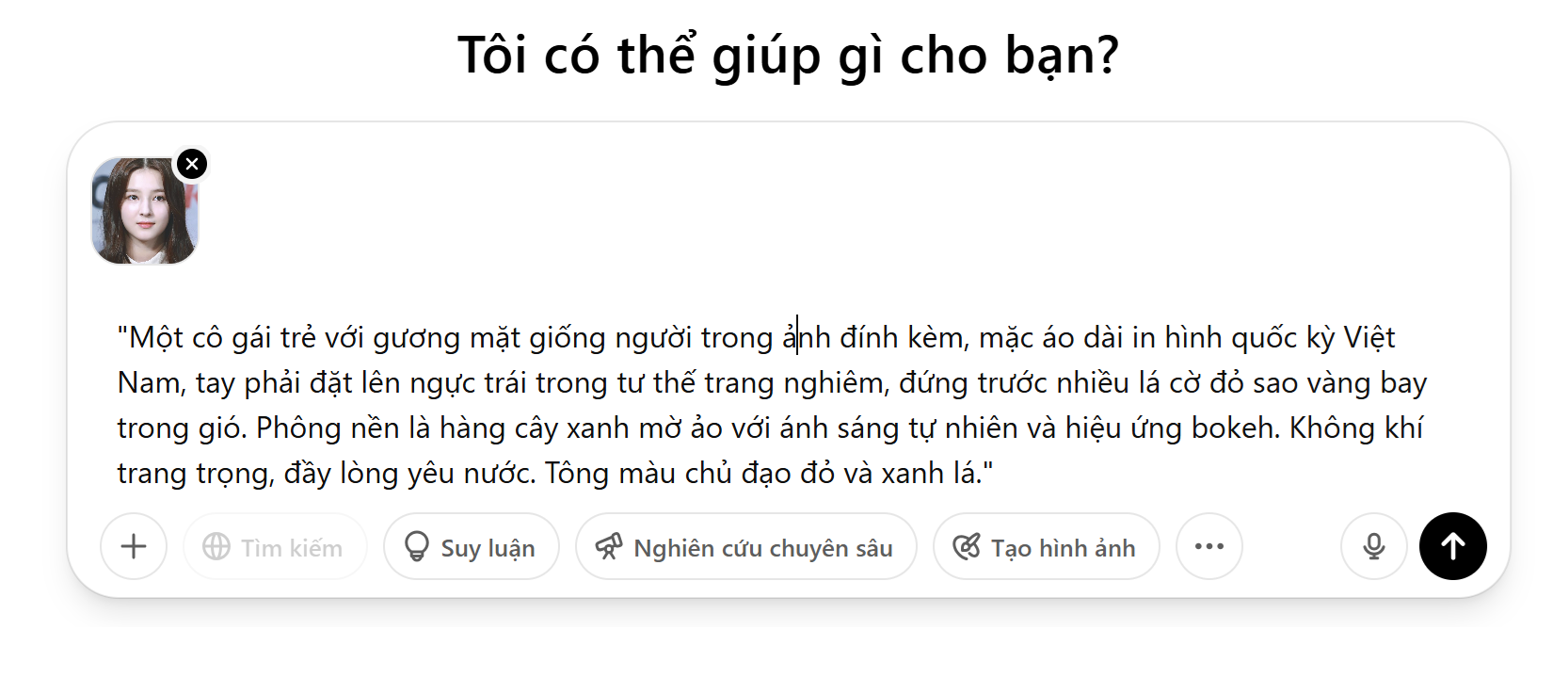


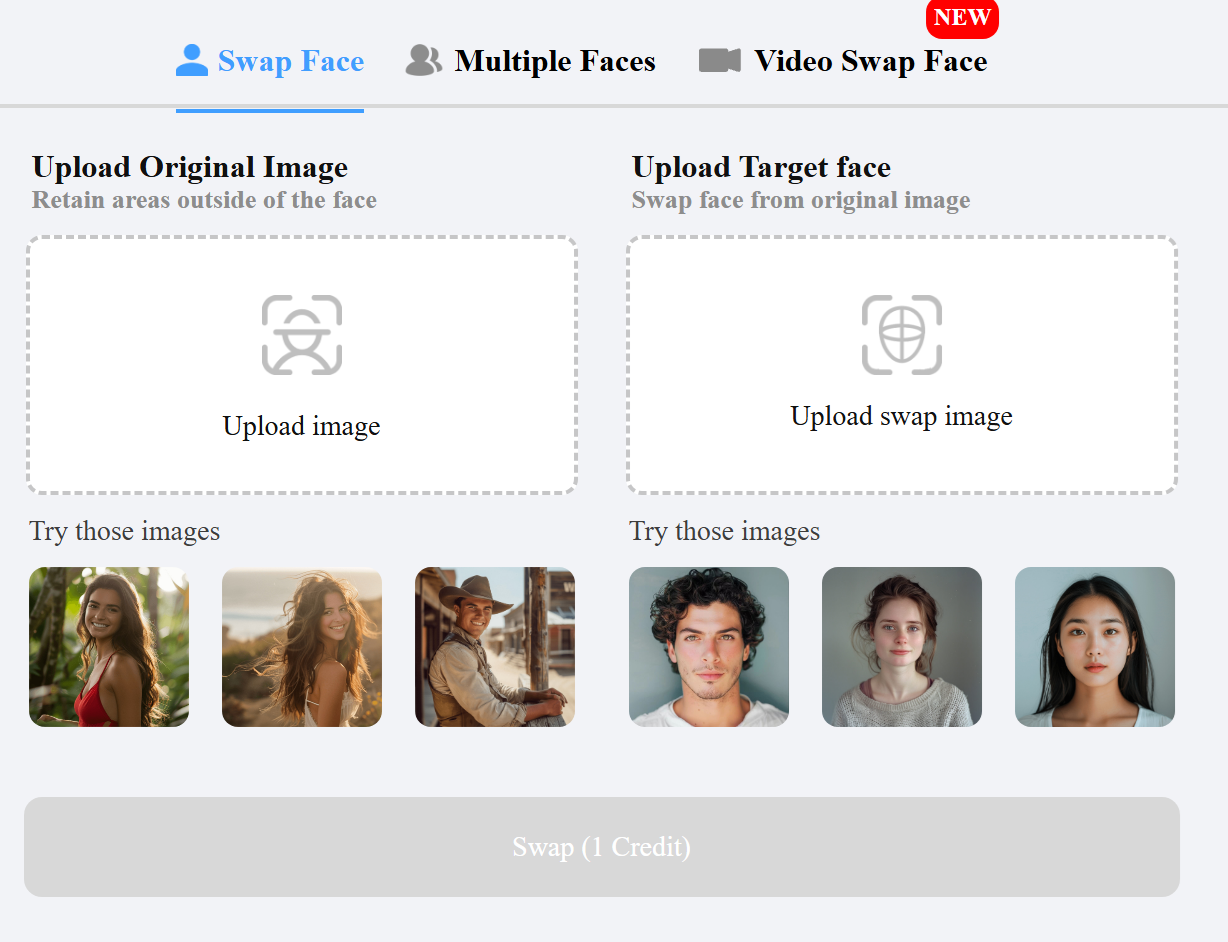
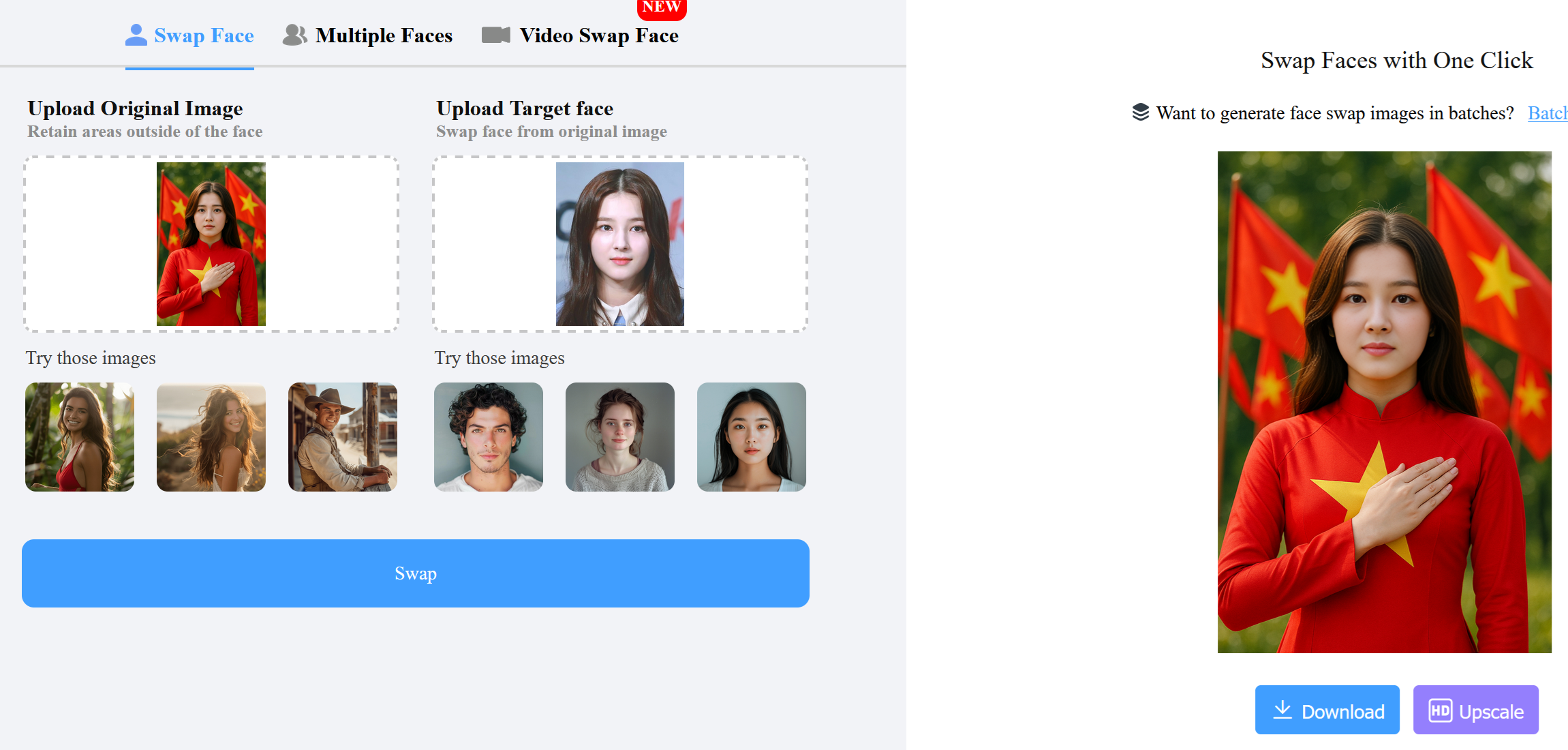





![[Foto] Premierminister Pham Minh Chinh leitet die erste Sitzung des zentralen Lenkungsausschusses für Wohnungspolitik und Immobilienmarkt](https://vphoto.vietnam.vn/thumb/1200x675/vietnam/resource/IMAGE/2025/9/22/c0f42b88c6284975b4bcfcf5b17656e7)













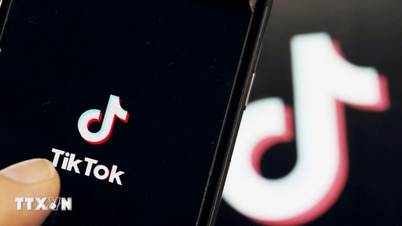
















![[Foto] Generalsekretär To Lam überreicht der Vietnam National Energy and Industry Group die First Class Labor Medal](https://vphoto.vietnam.vn/thumb/1200x675/vietnam/resource/IMAGE/2025/9/21/0ad2d50e1c274a55a3736500c5f262e5)































































Kommentar (0)